Atraskite patikrintus sprendimus, kaip greitai išspręsti problemas
- The usb2ser.sys yra „MediaTek Inc.“ išleista tvarkyklė. ir naudojamas „Windows“ įrenginiuose.
- Dažnai vartotojai negali įjungti „Windows“ atminties vientisumo, todėl pagrindinė priežastis yra tvarkyklė.
- Norėdami išspręsti problemą, atnaujinkite tvarkyklę, pataisykite sugadintus sistemos failus arba visiškai ištrinkite tvarkyklę, be kitų sprendimų.
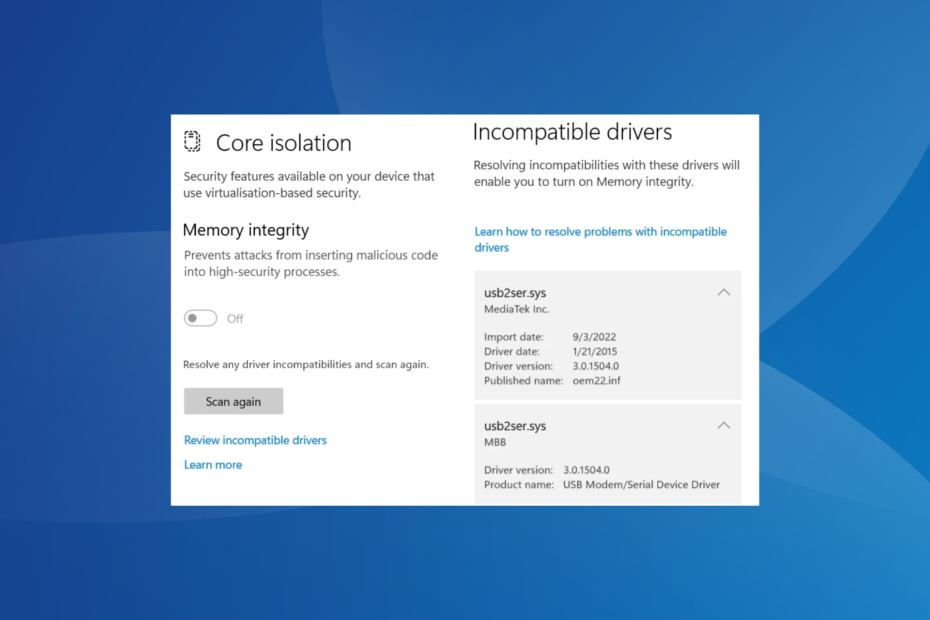
XĮDIEGTI PASPUSTELĖT ATSISIUNČIŲ FAILĄ
- Atsisiųskite DriverFix (patvirtintas atsisiuntimo failas).
- Spustelėkite Pradėti nuskaitymą rasti visas problemines tvarkykles.
- Spustelėkite Atnaujinti tvarkykles gauti naujų versijų ir išvengti sistemos veikimo sutrikimų.
- DriverFix atsisiuntė 0 skaitytojų šį mėnesį.
Tvarkyklės skirtos perduoti komandas tarp OS ir įrenginio, su kuriuo jos yra susijusios, tačiau tai ne visada veikia. Dažnai vartotojai susiduria su tvarkyklių problemomis. Ir daugelis neseniai pranešė, kad jie nepavyko įjungti atminties vientisumo branduolio izoliacijoje dėl usb2ser.sys vairuotojas.
Klaida paveikė kelis vartotojus, kurie atnaujinta į Windows 11 ir laukė Atminties vientisumo įjungimas. Jei negalite to padaryti, nesijaudinkite! Skaitykite toliau, kad sužinotumėte viską apie failą ir sprendimus, kurie tiko kitiems.
Kas yra usb2ser.sys?
Failas, usb2ser.sys, sukūrė ir išleido MediaTek Inc. ir yra atitinkami duomenys USB modemo / serijinio įrenginio tvarkyklė. Ir nors neturėtų kilti problemų, negalėjimas įjungti Atminties vientisumas dėl vairuotojų nesuderinamumo kelia tam tikrų rūpesčių.
Štai keletas priežasčių, dėl kurių negalite įjungti atminties vientisumo usb2ser.sys:
- Įdiegta nesuderinama tvarkyklė: Daugeliu atvejų, kaip rodo pranešimas, problema kyla, kai įrenginiui įdiegiama nesuderinama tvarkyklė. Paprastai tai atsitinka rankiniu būdu įdiegiant.
- Vairuotojas pasenęs: dažnai, veikia pasenusi tvarkyklė yra priežastis, kodėl vartotojai randa usb2ser.sys nurodyta kaip nesuderinama Windows sauga.
- Trūksta svarbių tvarkyklės failų: tvarkyklę sudaro keli failai, kurių kiekvienas atlieka svarbų vaidmenį. Ir jei kurio nors iš jų trūksta, susidursite su klaida.
- Sugadinti sistemos failai: Kai sistemos failai sugadinti, keičiant sistemos nustatymus OS gali sukelti klaidų, nors visa kita veikia puikiai.
Kaip ištaisyti usb2ser.sys klaidas?
Prieš pereidami prie šiek tiek sudėtingų sprendimų, čia yra keletas greitų sprendimų, kuriuos reikia išbandyti:
- Iš naujo paleiskite kompiuterį ir bandykite dar kartą.
- Patikrinkite, ar nėra galimų „Windows“ naujinimų ir juos įdiekite.
Jei nė vienas neveikia, pereikite prie toliau išvardytų pataisymų.
1. Atnaujinkite tvarkyklę
- Paspauskite Windows + R atidaryti Bėk, tipas devmgmt.msc teksto lauke ir paspauskite Įeikite.
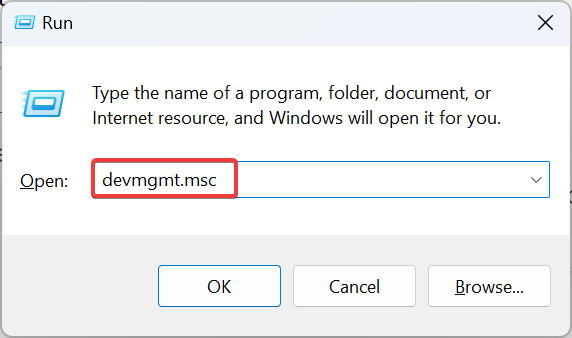
- Išskleiskite visus čia esančius įrašus, kad surastumėte naudojamą įrenginį usb2ser.sys, spustelėkite jį dešiniuoju pelės mygtuku ir pasirinkite Atnaujinti tvarkyklę.
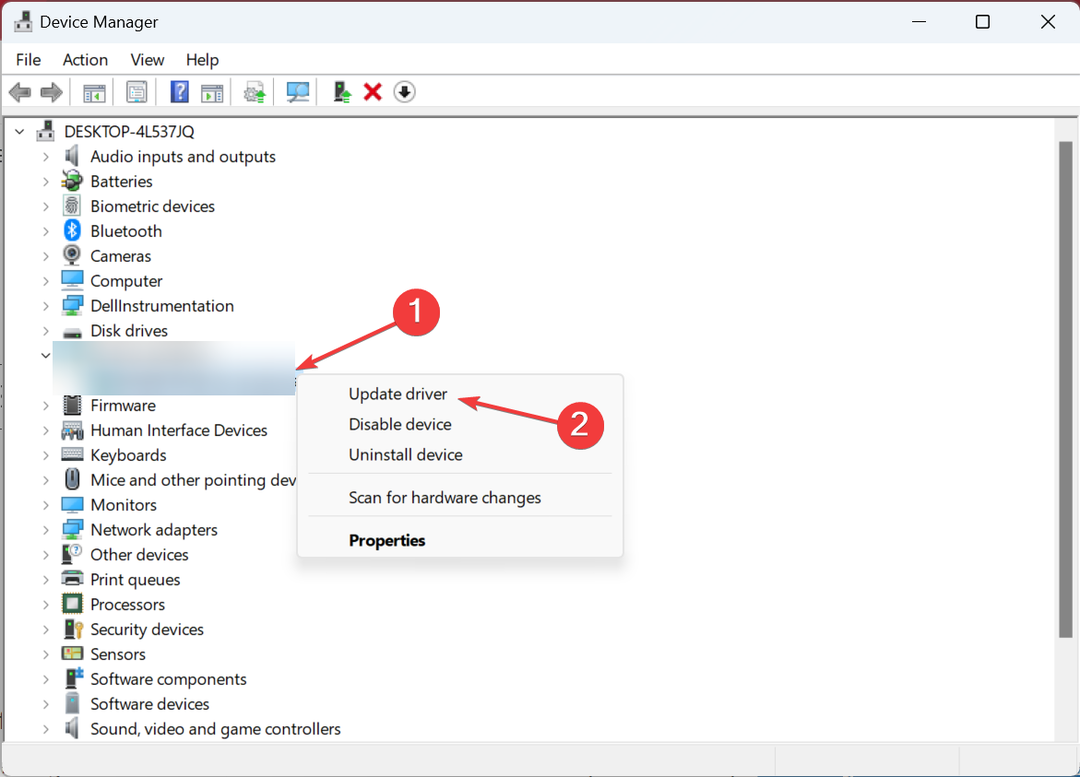
- Dabar pasirinkite Automatiškai ieškoti tvarkyklių ir palaukite, kol „Windows“ įdiegs geriausią turimą vietoje.
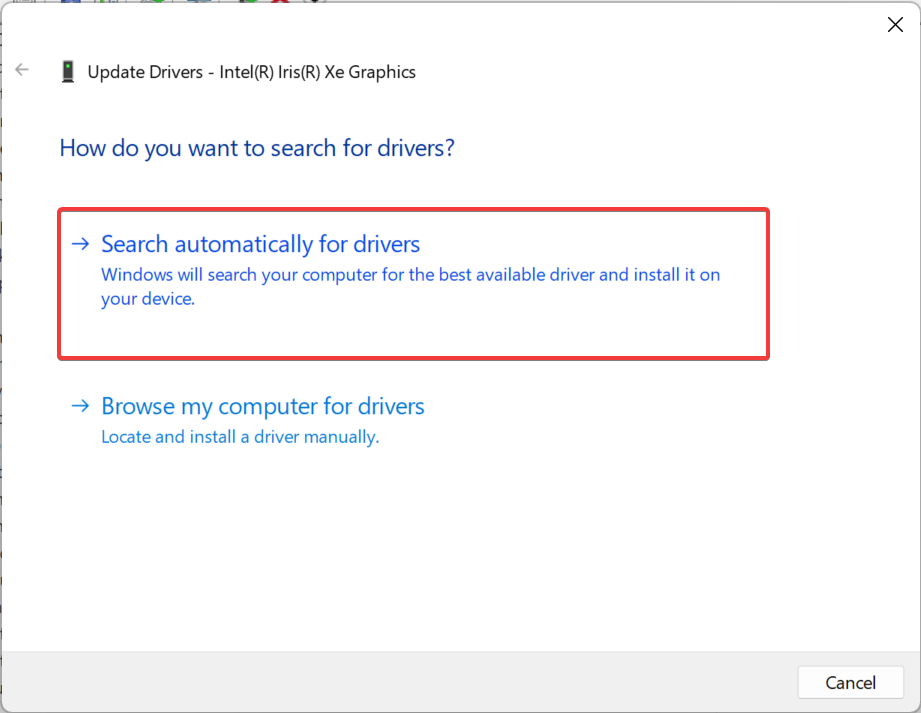
- Baigę iš naujo paleiskite kompiuterį.
Dažnai tai yra greičiausias sprendimas usb2ser.sys ir kiti panašūs klausimai yra tvarkyklės atnaujinimas. Tai ištaisys visus sugadintus ar trūkstamus failus. Be to, jei „Windows“ jos neranda, visada galite atsisiųsti usb2ser.sys ir rankiniu būdu įdiegti tvarkyklę iš gamintojo svetainės.
Arba galite naudoti specialią tvarkyklių naujinimo tvarkyklę, kuri gali aptikti visas pasenusias tvarkykles ir automatiškai jas atnaujinti be jokios sistemos rizikos.
⇒ Gaukite DriverFix
2. Pervardykite failą
- Paspauskite Windows + E atidaryti Failų naršyklė, eikite šiuo keliu ir ieškokite usb2ser.sys failas:
C:\Windows\System32 - Jei jo nerandate, patikrinkite šiuos du aplankus:
C:\Windows\System32\DriversC:\Windows\System32\DriverStore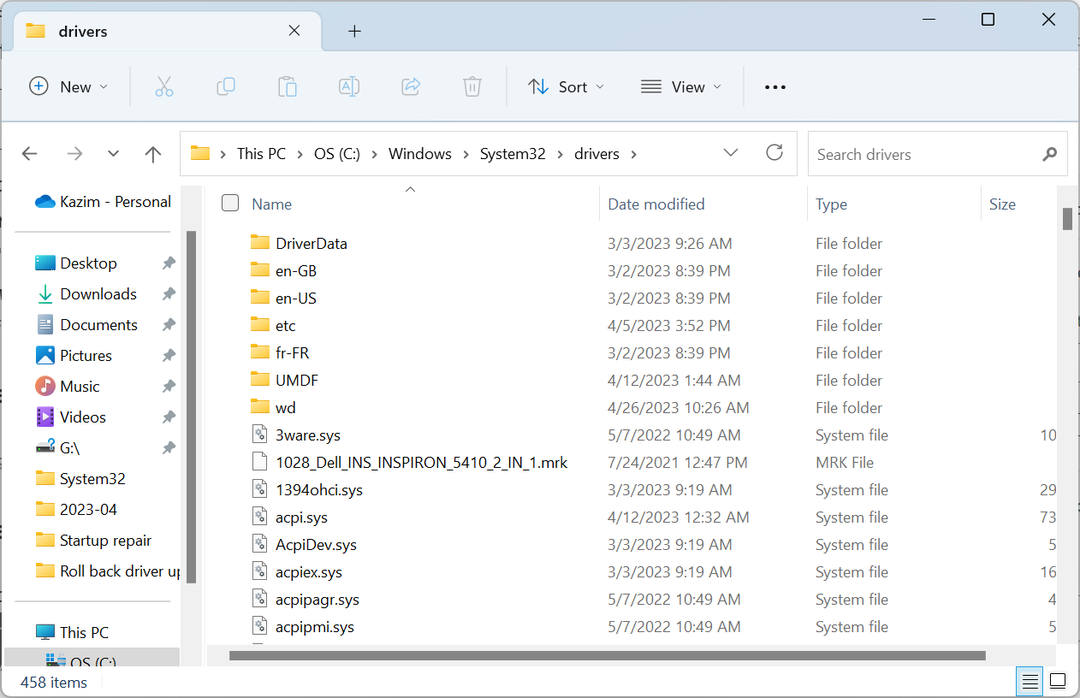
- Kai failas bus surastas, pervardykite jį į ką nors kitą, tarkime usb2serold.sys, tada iš naujo paleiskite kompiuterį. Kai kuriais atvejais vartotojai turės imtis visiškai valdyti aplanką prieš pervardydami failą.
3. Pataisykite sugadintus sistemos failus
- Paspauskite Windows + R atidaryti Bėk, tipas cmd, ir paspauskite Ctrl + Shift + Įeikite.
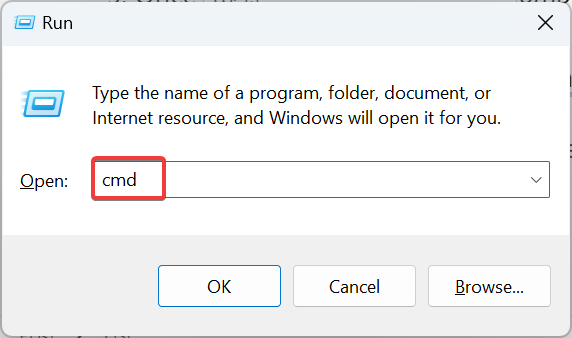
- Spustelėkite Taip viduje UAC paraginti.
- Dabar įklijuokite šias keturias komandas atskirai ir paspauskite Įeikite po kiekvieno:
DISM.exe /Prisijungęs /Išvalymo vaizdas /ScanhealthDism.exe /Prisijungęs /Cleanup-Image /CheckHealthDISM.exe /Prisijungęs /Išvalymo vaizdas /Atkurti sveikatąDism.exe /Online /Cleanup-Image /startComponentCleanup - Kai tai padarysite, vykdykite šią komandą, kad paleistumėte SFC nuskaityti:
sfc /scannow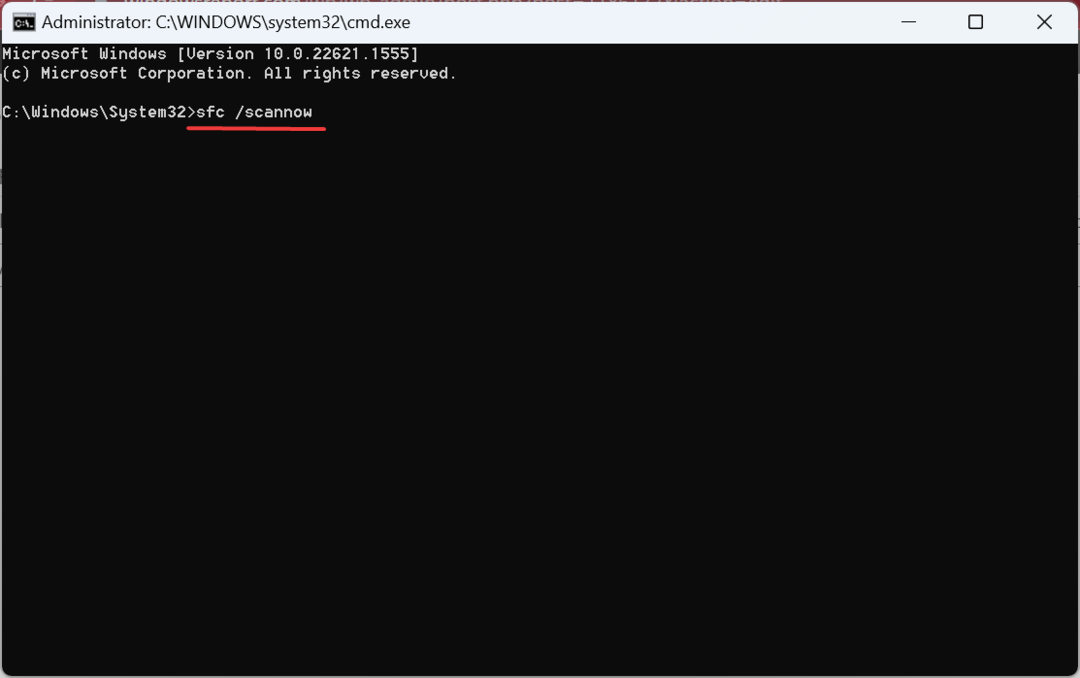
- Galiausiai iš naujo paleiskite kompiuterį ir patikrinkite, ar galite įjungti Atminties vientisumas.
Kai įdiegta Windows sugadinti sistemos failai, greičiausiai susidursite su problemomis usb2ser.sys vairuotojas. Tokiu atveju, paleisti DISM įrankį ir SFC nuskaitymas turėtų pradėti veikti.
- Netinkama 0 įrenginio operacija: kaip ją ištaisyti
- Šio įrenginio nėra (24 kodas): kaip pataisyti
4. Ištrinkite tvarkyklę usb2ser.sys
- Paspauskite Windows + X atidaryti Galingas vartotojas meniu ir pasirinkite Įrenginių tvarkytuvė iš parinkčių sąrašo.
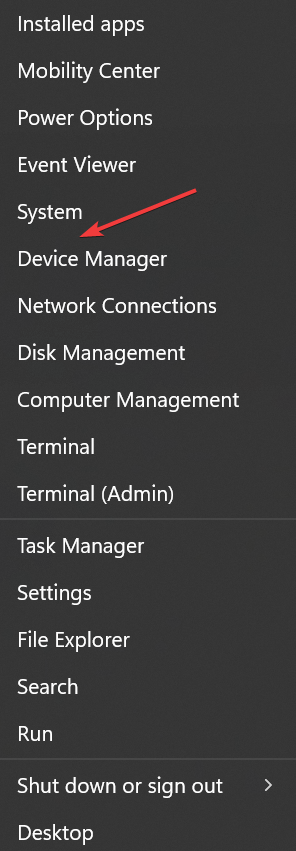
- Spustelėkite ant Žiūrėti meniu ir pasirinkite Įrenginiai pagal vairuotoją.
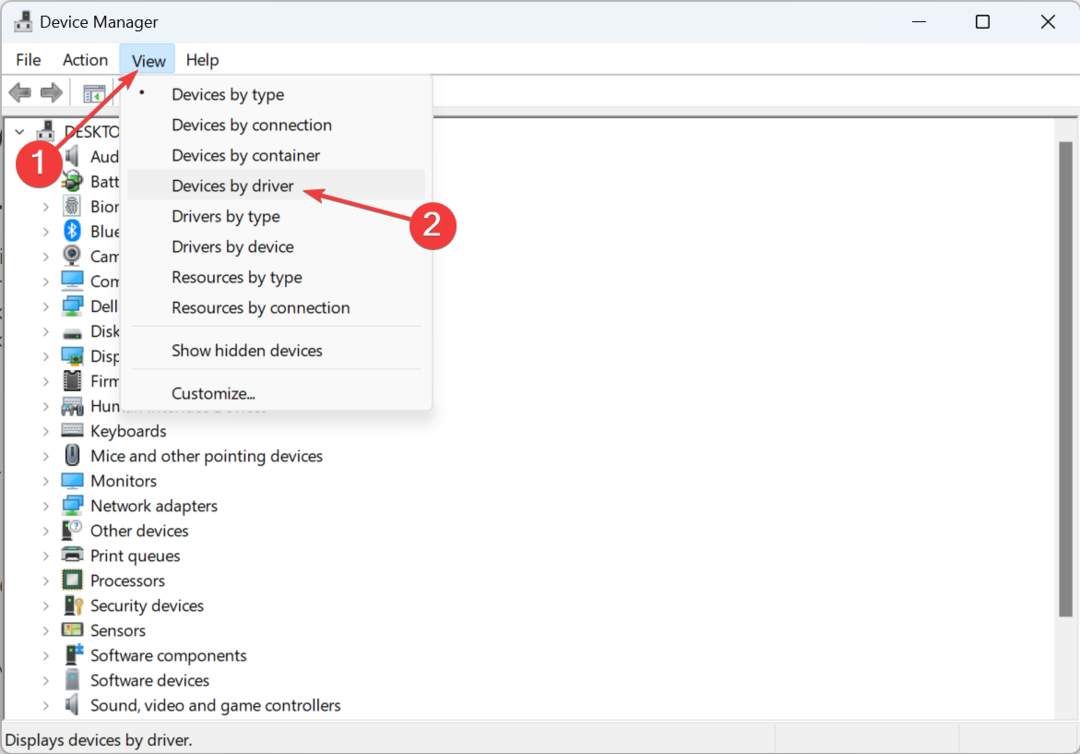
- Raskite oem26.inf įrašą, dešiniuoju pelės mygtuku spustelėkite jį ir pasirinkite Pašalinti tvarkyklę.
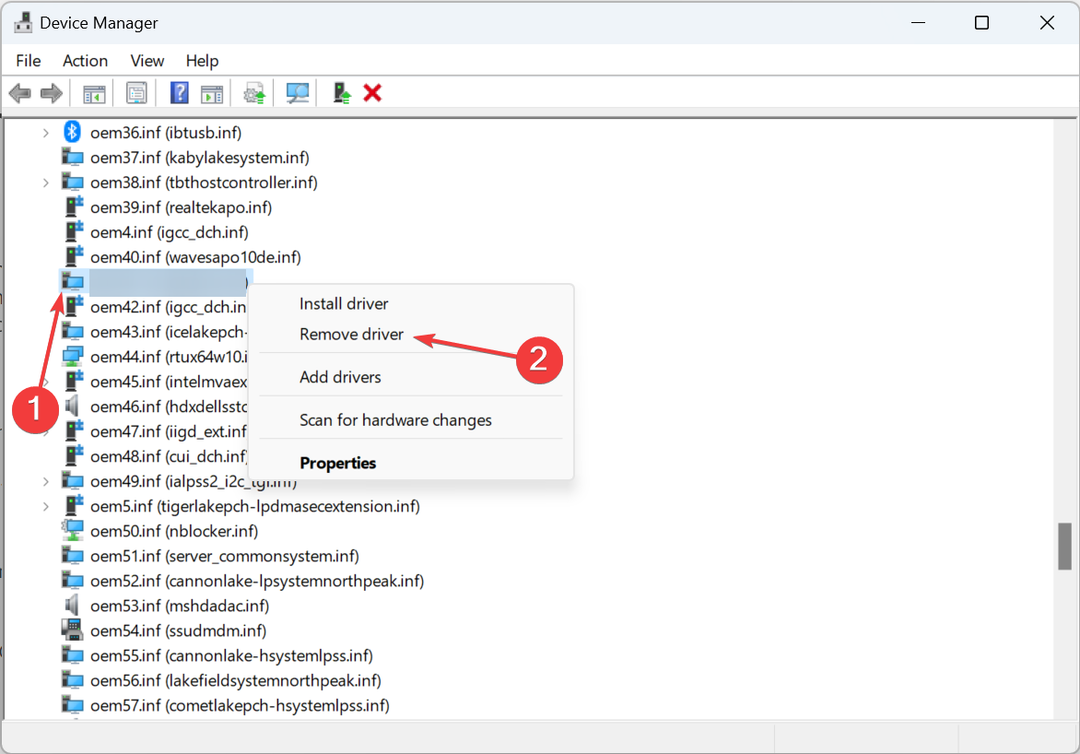
- Pažymėkite žymimuosius laukelius Pašalinkite šią tvarkyklę iš visų įrenginių, kurie šiuo metu ją naudoja ir Bandykite priverstinai pašalinti šią tvarkyklę, kol įrenginiai ją vis dar naudoja, tada spustelėkite Pašalinti.
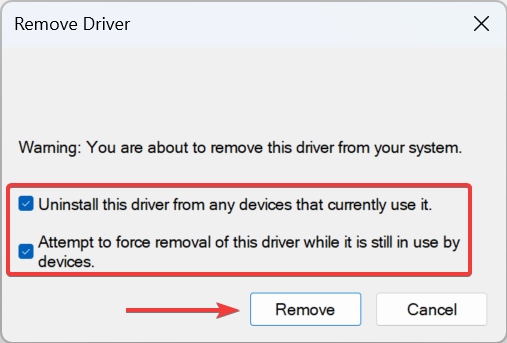
- Baigę paspauskite Windows + E atidaryti Failų naršyklė, įklijuokite šį kelią į adreso juostą ir paspauskite Įeikite:
C:\Windows\System32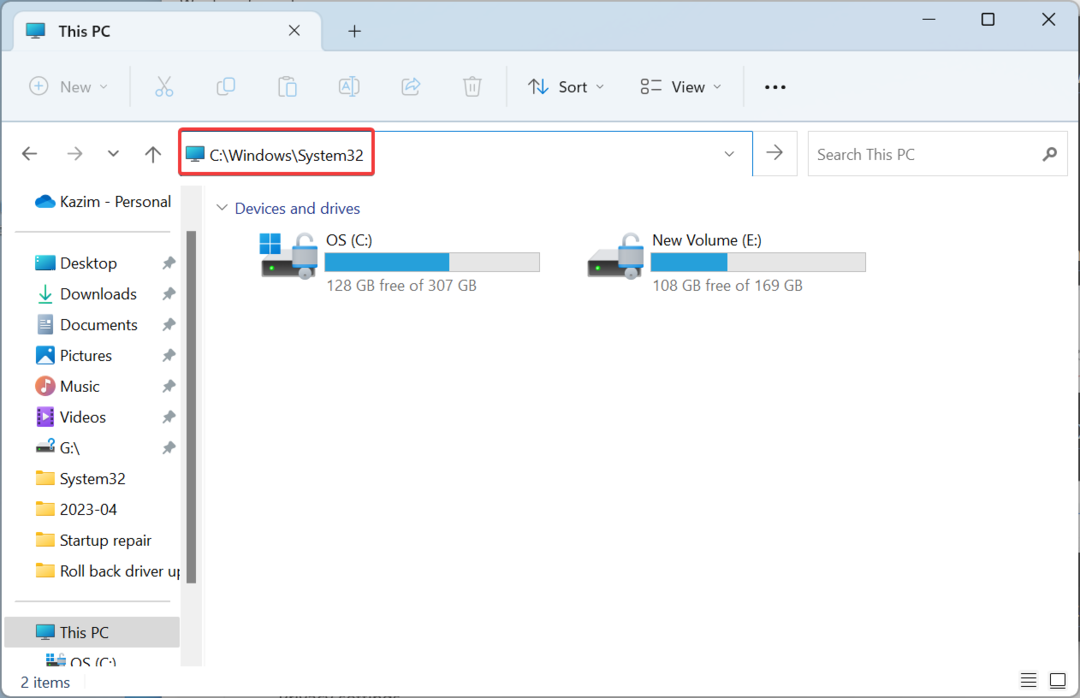
- Dabar suraskite usb2ser.sys failą, pasirinkite jį ir paspauskite Ištrinti.
- Galiausiai iš naujo paleiskite kompiuterį, kad pakeitimai įsigaliotų.
Kai niekas kitas nepataiso Šerdies izoliacija problema, visada galite ištrinti usb2ser.sys, patikrinę, ar jo aktyviai nenaudoja jokie prie kompiuterio prijungti įrenginiai.
5. Pakeiskite registrą
- Paspauskite Windows + S atidaryti Paieška, tipas Registro redaktorius teksto lauke, tada spustelėkite atitinkamą rezultatą.
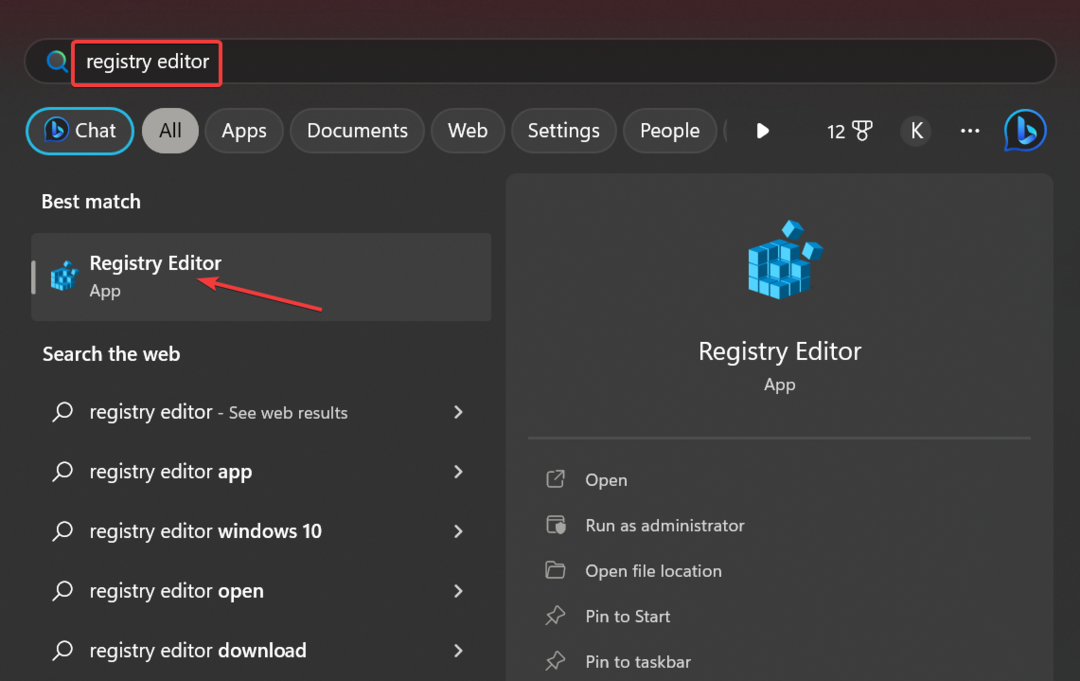
- Spustelėkite Taip raginime.
- Įklijuokite šį kelią į adreso juostą ir paspauskite Įeikite:
Kompiuteris\HKEY_LOCAL_MACHINE\SYSTEM\CurrentControlSet\Control\DeviceGuard\Scenarios\HypervisorEnforcedCodeIntegrity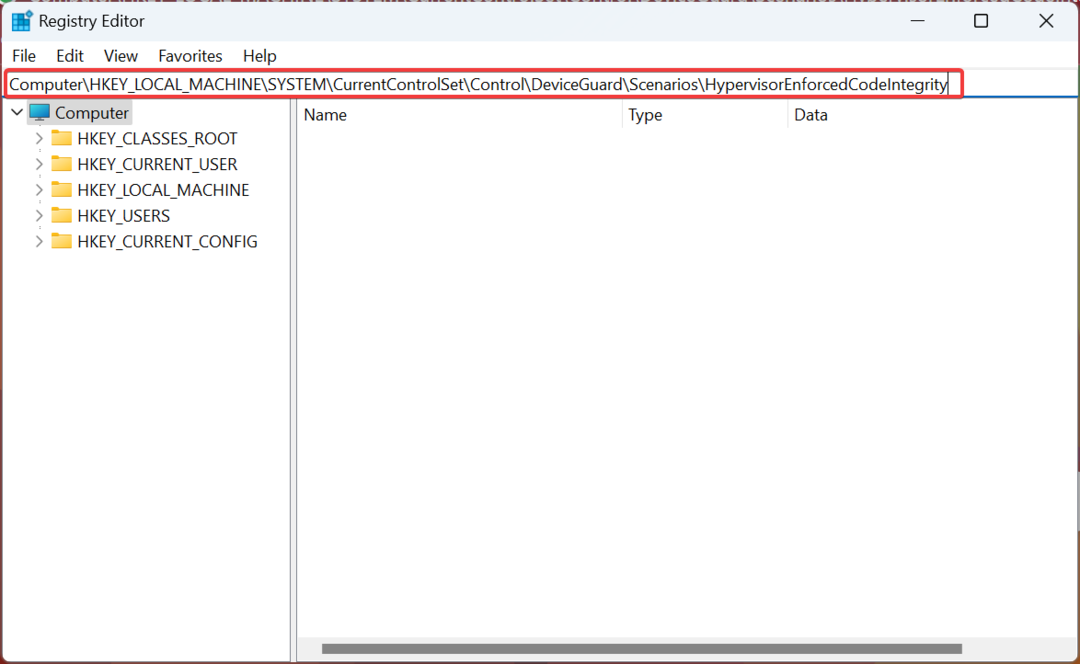
- Dukart spustelėkite Įjungtas DWORD nurodytas dešinėje.
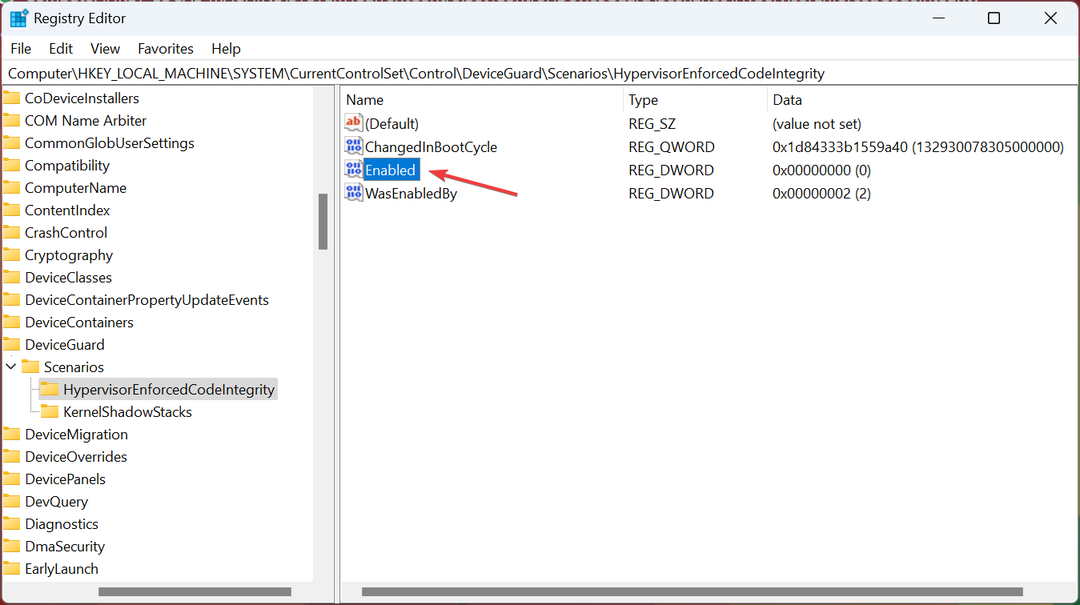
- Įeikite 1 pagal Vertės duomenysir spustelėkite Gerai norėdami išsaugoti pakeitimus.
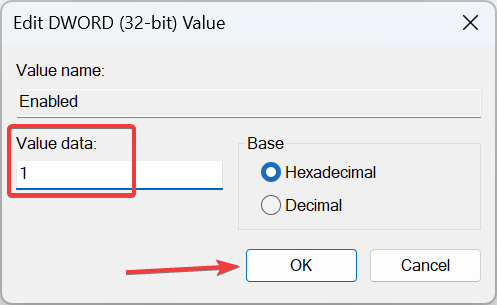
- Iš naujo paleiskite kompiuterį, kad pakeitimai būtų pritaikyti.
Jei jūsų vienintelis tikslas yra įjungti atminties vientisumą ir usb2ser.sys trukdo pakeisti registrą. Atminkite, kad nerekomenduojama eiti šiuo maršrutu prieš išnaudojus visas įmanomas galimybes.
Ištaisę klaidą nepamirškite perskaityti kelių greitų patarimų padidinti „Windows“ našumą ir priversti jį veikti greičiau nei bet kada.
Jei turite klausimų arba norite pasidalinti jums tinkamu sprendimu, palikite komentarą žemiau.
Vis dar kyla problemų? Pataisykite juos naudodami šį įrankį:
REMIAMAS
Kai kurias su tvarkykle susijusias problemas galima greičiau išspręsti naudojant tam skirtą įrankį. Jei vis tiek kyla problemų dėl tvarkyklių, tiesiog atsisiųskite DriverFix ir paleiskite jį keliais paspaudimais. Po to leiskite jam perimti ir greitai ištaisykite visas jūsų klaidas!


